Modem f st 2804. Roteador Sagemcom: configuração passo a passo para um bule. Configurando uma conexão com a Internet
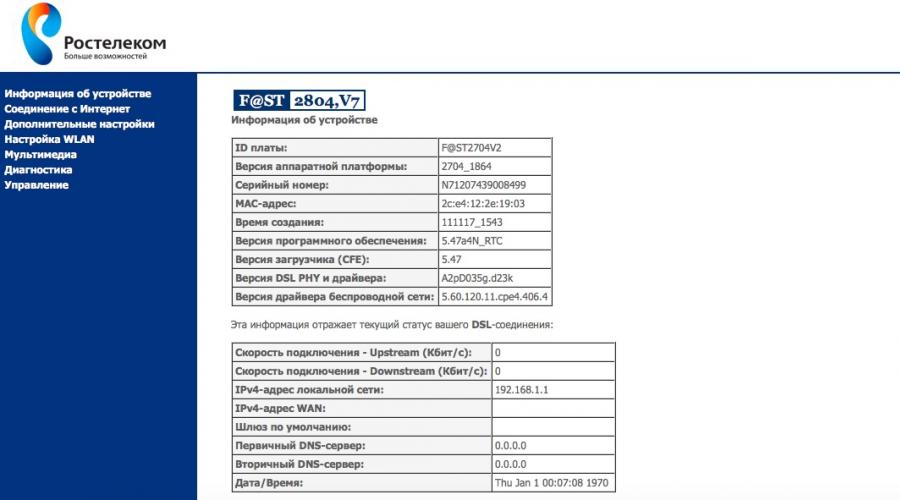
Leia também
O roteador pode ser configurado de duas maneiras: usando o disco de autoconfiguração (incluído no roteador) ou através da interface Web. Para usuários que utilizam equipamentos na região de Rostov, a configuração via disco não é recomendada, principalmente quando se utiliza conexão ADSL. Configurar o modem através da interface web é simples e não requer conhecimentos especiais.
Configurando um roteador para funcionar usando tecnologia ADSL
Para configurar, você precisa conectar o modem e o PC usando um cabo LAN. O cabo do PC deve estar conectado à porta 3 (ETH3).
Abra seu navegador (Opera, Mozilla, Chrome, Yandex) e digite http://192.168.1.1 na barra de endereço
As configurações padrão usam nome de usuário admin, senha: admin)

Se o equipamento não tiver sido usado ou configurado antes, não será necessário redefinir as configurações para as configurações de fábrica.
Uma redefinição de fábrica está disponível no menu GERENCIAMENTO > Configurações > Redefinir. Após clicar no botão "Restaurar padrões", após 30 segundos as configurações serão redefinidas para os padrões de fábrica.
Excluímos as interfaces criadas de fábrica no menu “Configurações avançadas” > “Serviço WAN” e depois no menu “Configurações avançadas” > “Interface de 2 níveis” > “Interface ATM PVC”.
A remoção deve ser feita exatamente nesta sequência, pois a Interface Virtual não será excluída se o serviço WAN estiver configurado.
A configuração é feita na ordem inversa: crie uma nova interface no menu “Configurações adicionais” “Interface de segundo nível” “Interface ATM PVC”.

VPI, VCI é preenchido com base nas configurações emitidas pelo provedor
Tipo de conexão (link DSL):
— especifique EoA ao usar conexão PPPoE
— especifique PPPoA ao usar conexão PPPoA
O modo de encapsulamento será selecionado automaticamente e depende do tipo de conexão selecionado acima.
Para salvar as configurações, clique no botão “Aplicar/Salvar”.
Adicione uma conexão WAN ao menu “Configurações avançadas” > “Serviço WAN”. Configuramos a conexão percorrendo as páginas:
— selecione a interface de acordo com o PVC criado com o VPI/VCI necessário, por exemplo (ATM1_0_35).
— a descrição do serviço é opcional.

Os campos “Nome de usuário PPP” e “Senha PPP” são preenchidos com os dados do cartão emitido pela operadora.
Nas páginas de configurações “Roteamento - gateway padrão” e “Configuração do servidor DNS”, selecione as interfaces ativas. A interface WAN criada deve ser definida como a interface de gateway padrão selecionada.
Se todas as configurações foram inseridas corretamente, depois de clicar no botão “Aplicar/Salvar”, o indicador @
piscará em verde.
Canais Virtuais (PVC):
Para assinantes da Rostelecom Região de Rostov/Rostov - VPI=0, VCI=35
Para assinantes DTS/Comstar/MTS - VPI=0, VCI=33
Tipo de conexão e encapsulamento:
Para assinantes da Rostelecom Região de Rostov/Rostov - PPPoA VC-Mux, PPPoE LLC
Para assinantes DTS/Comstar/MTS - PPPoE LLC
Configurando um roteador para funcionar usando tecnologia FTTB
Antes de configurar o roteador, você deve conectar os cabos de rede corretamente. O fabricante do equipamento recomenda a conexão conforme o seguinte diagrama:
LAN1 (eth0) - conexão a 1 set-top box de TV;
LAN2 (eth1) - conexão a decodificadores 2TV;
LAN3 (eth2) - conexão com PC;
LAN4 (eth3) - conexão do cabo Ethernet do provedor.
Uma peculiaridade do firmware é que as portas LAN são numeradas de 1 a 4, mas programaticamente essas portas são numeradas de 0 a 3.
Removemos todas as interfaces lógicas instaladas anteriormente, instaladas por padrão na configuração de fábrica.

e crie uma nova interface de camada 2 (ETH WAN) para conectar-se à Internet.

Como porta WAN para conexão à Internet, selecione eth3/eth3 (porta física no roteador LAN4).
No menu “Configurações avançadas” > “Serviço WAN” criamos uma interface lógica:
— A interface WAN deve ser configurada automaticamente com base nas configurações ETH WAN,
— selecione o tipo de serviço WAN PPPoE,
— nos campos “Nome de usuário PPP” e “Senha PPP” você deve inserir os dados recebidos do provedor.
— Nas janelas “Routing - Default Gateway” e “DNS Server Configuration”, a interface WAN criada, por exemplo ppp1.1, deve ser selecionada como a interface de gateway padrão selecionada.
Se todas as configurações foram inseridas corretamente, após pressionar o botão “Aplicar/Salvar”, o indicador @ piscará em verde.
Configurando IP-TV ao usar ADSL
Para que o serviço IP-TV funcione, é necessário adicionar um novo canal virtual (PVC). Para fazer isso, abra o menu “Configurações avançadas” > “Interface da camada 2” > “Interface ATM PVC” e clique no botão “Adicionar”

Corrigimos VPI, VCI para os serviços de IP-TV necessários para o funcionamento (por exemplo, VPI=0, VCI=38), definimos as demais configurações conforme imagem abaixo:

Após clicar no botão “Aplicar/Salvar”, uma nova interface aparecerá na tabela de canais virtuais. No menu “Configurações avançadas” > “Serviço WAN”, adicione um serviço para IPTV.
Selecione o parâmetro atm1(0_0_38), após clicar no botão “Avançar”, selecione o tipo de serviço WAN – bridging e salve as configurações.
Configurando IP-TV ao usar FTTB
Conectamos o cabo LAN do decodificador de TV à porta LAN1 do roteador. No menu “Configurações avançadas” > “Serviço WAN”, clique no botão “Adicionar”

Selecionamos a porta WAN (no nosso exemplo é a interface eth3/eth3), definimos o tipo de serviço WAN para Bridging e salvamos as configurações.

Agrupamento de interfaces
O agrupamento de interfaces é necessário para separar o tráfego de vídeo na rede local do cliente e alocar o endereço IP do decodificador da rede do provedor, e não do servidor DHCP do roteador.
Para configurar o agrupamento, abra “Configurações avançadas” > “Agrupamento de interface” e clique no botão “Adicionar”:
No campo nome do grupo, especifique o nome do grupo, por exemplo iptv.
Mova a interface WAN br_eth para o campo esquerdo “Grouped WAN”,
Transferimos as interfaces às quais nosso decodificador de TV se conectará de disponíveis para agrupadas, conforme mostrado abaixo.

Neste exemplo, o cabo LAN do decodificador deve ser conectado à porta LAN1 do roteador. Se você tiver 2 decodificadores, precisará combinar duas portas eth0 e eth1 em um grupo de IPTV, respectivamente, conectar os decodificadores às portas LAN1 e LAN2 do roteador.
Em alguns casos, a configuração de um agrupamento no roteador Sagemcom Fast 2804 pode levar à inoperabilidade da televisão interativa da Rostelecom. Via de regra, isso vem acompanhado de um erro na tela da TV “Sem endereço IP”. Nesta situação, é necessário excluir o agrupamento criado e após reiniciar o roteador, verificar o funcionamento do serviço de TV.
Visão geral das configurações de Wi-Fi
Por padrão, o Wi-Fi está habilitado e ativo. As informações para conexão a uma rede Wi-Fi estão indicadas em um adesivo na parte inferior do roteador. O nome da rede e a senha podem ser substituídos pelos seus próprios na seção do menu “Configurações WLAN”

Para aumentar a segurança da sua conexão Wi-Fi, é recomendado usar a criptografia WPA2-PSK.
O número máximo de dispositivos conectados através de uma rede sem fio para o roteador Sagemcom Fast 2804 é 16.
A velocidade ao usar uma conexão wi-fi na prática não ultrapassará 20 Mbit/s.
Na vastidão do nosso mercado, foi descoberto um dispositivo universal e barato - o roteador ADSL multifuncional F st 2804 v7. Na versão disponibilizada pela Rostelecom tudo está perfeitamente configurado a partir do CD incluído. Mas a MTS hoje oferece um dispositivo semelhante com uma gama ainda maior de recursos, mas deve ser configurado por meio de uma interface web. Em geral, o roteador MTC Fast 2804 cria uma conexão ADSL não pior do que os dispositivos da Rostelecom. Como configurá-lo é discutido abaixo.
Roteadores Rápidos 2804
Na verdade, todos os dispositivos com a palavra “Fast 2804” no nome são produzidos por uma empresa – Sagem (também conhecida como Sagemcom). Roteadores das versões v3, v5 e v7 chegaram ao nosso país. Eles podem diferir no formato do case, além disso, a interface gráfica é feita para um fornecedor específico. Em geral, esses roteadores possuem os mesmos recursos. Em termos de configuração, a opção “from MTS” é a mais complicada, embora possa criar uma ligação ADSL. Estamos tentando configurar este roteador para uma conexão sob o protocolo PPPoE, caso a conexão seja fornecida por fio telefônico. Vamos começar.
Configurando funções básicas
Conectando o roteador antes de configurar
Configuraremos o dispositivo MTS como qualquer outro roteador “doméstico”. Primeiro, conectamos qualquer porta LAN à placa de rede do PC com o patch cord fornecido:

Conectando o roteador a um PC
Em seguida, conecte um cabo telefônico à porta ADSL (você pode usar o divisor incluído no kit). Na fase final, a energia é fornecida ao roteador (mas primeiro você precisa configurar a placa de rede no PC):

Configurando uma conexão com fio em seu computador
Isso conclui as etapas preparatórias. Depois de ligar o roteador, você precisa esperar 2 a 3 minutos, após os quais poderá fazer login na interface gráfica do seu computador.
Autorização na interface gráfica
No seu computador você precisa abrir qualquer navegador (pelo menos IE5) e acessar o endereço: 192.168.1.1.

Se tudo for feito corretamente, aparecerá uma janela de autorização. “admin” é adequado como login (e “mts” como senha). Se a autorização for aprovada, o usuário verá a seguinte guia:

Aba principal da interface web
A interface gráfica web está dividida em abas, que são combinadas em duas listas: “Configurações básicas”, “Configurações avançadas”. A primeira lista, como você pode ver, contém 5 abas diferentes. Agora veremos como configurar uma conexão ADSL.
Configurando uma conexão (opção PPPoE)
O roteador F st 2804 pode se conectar à Internet por meio de um fio telefônico ou de um modem 3G. Veremos a opção de configuração mais simples, quando o modem ADSL integrado é usado para criar uma conexão e o protocolo do provedor é denominado “PPPoE”.
Antes de configurá-lo, é melhor anotar em um pedaço de papel separado:
- Nome do assinante e senha (constantes no contrato);
- Valores dos parâmetros VPI e VCI usados por este provedor (por exemplo, 0 e 30);
- Tipo de encapsulamento PPPoE: LLC ou VC-Mux;
- Para um endereço IP permanente (um serviço separado, geralmente fornecido mediante pagamento), você precisa saber o valor do endereço.
As configurações são feitas nas guias do modo avançado. Vá para esta lista de guias e ative o inglês. Na aba “Wan Service”, localizada no menu “Advanced Setup”, você precisará remover (usando “Remove”) todas as interfaces existentes:

Guia interface WAN com valores “antigos”

Guia Interface ATM
O mesmo deve ser feito aqui. Então, você precisa ir para a aba “Wan Service” novamente. E agora clique no botão “Adicionar”:

Aparecerá uma aba para configurar uma nova conexão, onde você poderá selecionar um valor, como na figura:

Guia Configurações
Então você precisa clicar em “Avançar”. Na próxima aba, você precisa definir os valores VPI e VCI (em vez dos números 1 e 91):

Por exemplo, se os valores 0 e 30 forem verdadeiros, a string seria “pppoe_0_0_30_3”. Não deixe os valores como estão - eles não correspondem ao provedor do usuário.
Além disso, o protocolo de conexão é selecionado aqui (após selecionar PPPoE, aparecerá uma lista onde você precisa selecionar LLC ou VC-Mux). Após concluir as configurações, você pode clicar em “Avançar”.

Guia Configurações de conexão
Na próxima guia, defina o nome de usuário e a senha. Para um endereço IP dinâmico, você não precisa alterar mais nada. “IGMP Proxy” pode ser habilitado se você planeja assistir IPTV. Mas para um valor de IP constante, você precisa marcar a caixa de seleção “Usar IPv4 estático” e preencher o campo que aparece.
Após concluir as configurações, você precisa clicar em “Avançar” e “Avançar” novamente. Aparecerá uma guia onde você pode sair do modo automático de obtenção de DNS (ou definir determinados valores de endereço). E a aba final fica assim:

Guia de configurações finais de conexão
Ao clicar em “Aplicar/Salvar”, obtemos uma nova conexão funcional.

Guia Informações do dispositivo
A presença de uma conexão pode ser avaliada pelo estado da guia principal. Boa configuração!
Habilitando a rede sem fio
Configuraremos a rede Wi-Fi usando “configurações adicionais”. A aba “Básico” do menu “Wireless” permite configurar tudo o que você precisa:

Configurando uma rede sem fio
Vamos explicar o significado dos parâmetros. “Ativar Wireless” liga o transmissor e “Ocultar ponto de acesso” permitirá que você trabalhe com um nome oculto.
O campo SSID contém o nome da rede (definido conforme necessário). É melhor definir o País como “RU”. Após concluir as configurações, clique no botão “Aplicar/Salvar”. A rede sem fio aparecerá automaticamente.
Observe que o roteador universal F st 2804 possui recursos sérios. Por exemplo, o dispositivo seleciona independentemente o canal com menos ruído (na faixa de 2,4 GHz). Modo de seleção automática – pode ser desativado. A potência do transmissor também pode ser ajustada. Todos esses parâmetros estão localizados na aba “Avançado”, mas não é recomendado ao usuário alterá-los a menos que esteja devidamente qualificado.
A guia “Segurança” contém opções de criptografia. Não consideramos configurar a segurança da rede.
Recursos adicionais do roteador
Configurando IPTV
Curiosamente, o roteador Fast 2804 cria conexões de Internet várias vezes mais rápidas que 3-4 Mbit/s. Portanto, você pode visualizar IPTV através de computadores conectados à rede local. Para habilitar esta opção, você deve:
- Ao configurar uma conexão, marque a caixa “Multicast Proxy” (discutida acima);
- Na guia de configurações de rede local (“Configuração Avançada” -> “LAN” entre as “configurações adicionais” do roteador), você precisa marcar a caixa de seleção “IGMP Snooping”:

Guia de configurações de LAN
Após concluir essas configurações, você poderá assistir TV através de qualquer computador conectado à rede do roteador. Agora, os pacotes multicast usados em IPTV entram na rede local a partir da Internet.
Além disso, é possível limitar o tráfego multicast na rede sem fio. Para fazer isso, você precisa ir até a aba “Wireless” -> “Avançado” (também localizada em “configurações avançadas”) para definir o valor necessário na lista “Taxa Multicast”. Uma escolha aceitável é 9, 11 ou 12 Mbit/s, o que é suficiente para visualização FullHD.
Resposta da questão
Pergunta: Não consigo acessar a interface gráfica. O endereço IP 192.168.1.1 não está disponível.
Você pode tentar redefinir o roteador para as configurações de fábrica. Para fazer isso, após ligá-lo, é necessário aguardar 2 minutos e, em seguida, pressionar o botão “RST” no painel traseiro (mantendo-o pressionado por 15 a 30 segundos).
Pergunta: qual é a velocidade das conexões wireless, não foi dito sobre a escolha de um modo (N/G/B)?
Este roteador opera em modo “misto” B/G/N, a velocidade máxima de transmissão na rede wireless é de 65 Mbit/s. O uso do modo “N Only” (somente N) não é fornecido.
Como retirar o roteador da embalagem e conectá-lo corretamente é mostrado no vídeo:
Este artigo é dedicado ao dispositivo Sagemcom f@st 2804. No passado recente, a Rostelecom e a MTS começaram a promovê-lo ativamente. Este último fornece-o sob o nome “MTS Universal Router”.
Após um exame mais detalhado, verifica-se que este dispositivo combina as funções de um roteador 3G, ADSL e Ethernet. Além disso, pode funcionar como um ponto de acesso wi-fi compatível com 802.11 n/g/b. Bônus adicional: IPTV compatível. O equipamento do roteador não é muito rico, mas, mesmo assim, tudo que você precisa está lá.
 Observe que a MTS oferece dois modelos que diferem em aparência e software (V1 e V3). As versões de firmware mais recentes do roteador universal MTS permitem conectar mais de 13 modelos de modem a ele.
Observe que a MTS oferece dois modelos que diferem em aparência e software (V1 e V3). As versões de firmware mais recentes do roteador universal MTS permitem conectar mais de 13 modelos de modem a ele.
A propósito, você pode baixar a versão mais recente do software, instruções de instalação e recuperação no site oficial.
A Rostelecom oferece uma versão V7 do aparelho. Mas o site deles, infelizmente, não pode se orgulhar da presença de software novo. Há apenas uma breve especificação do dispositivo roteador universal f st 2804 e instruções.
O roteador, fabricado pela Sagemcom, permite conectar-se à Internet por meio de uma conexão de alta velocidade.
As características mais notáveis deste roteador:
- conexão de alta velocidade via cabo telefônico, enquanto o telefone em si é gratuito;
- suporte para transmissão de IPTV para decodificadores digitais;
- acessar e gerenciar conteúdo multimídia.
O aparelho está equipado com um processador moderno e potente que permite conectar-se à Internet em velocidade máxima, além disso, é possível visualizar vários canais de IPTV em alta definição ao mesmo tempo.
Roteador de interface de dispositivo sem fio rápido 2804 V7

O roteador Sagemcom suporta a especificação WFA 801.11b/g/n. Também possui uma configuração de transmissão/recepção 2x2, graças à qual a velocidade real de conexão chega a 80 Mbps. Os seguintes protocolos de segurança modernos são suportados: filtragem de endereços MAC, WPA, WPA2, WEP. O roteador está equipado com uma função de seleção automática de canal de rádio e um botão separado, que proporciona comodidade e simplicidade na conexão sem fio usando o protocolo WPS. Há um botão adicional no gabinete que liga a interface sem fio.
Conteúdo multimídia
O aparelho é capaz de funcionar como servidor DLNA versão 1.5, suportando os protocolos Webdav, Samba, UPnP, o que permite acesso a conteúdo multimídia de qualquer dispositivo. Existem duas portas USB através das quais pode ser fornecido acesso a uma impressora ou armazenamento externo.
Funções do roteador
O roteador suporta um grande número de serviços IP aplicáveis a roteadores double-play:
- Proxy/espionagem IGMP
- DNS dinâmico/servidor/retransmissão
- Retransmissão DHCP/servidor/cliente
- Roteamento IP de velocidade total
Firewall
O roteador 2804 v7 possui um firewall com as seguintes funções:
- Filtragem/porta completa de endereço/protocolo
- Inspeção de pacotes com estado
Configurando o tráfego através do firewall do aplicativo:
- Serviços VoIP baseados em H.323 e SIP
- um grande número de aplicações WEB

Conexão usando o exemplo de um dispositivo da MTS
O roteador 2804 permite implementar uma conexão de Internet banda larga em uma rede comercial ou doméstica por meio de reserva de canal:
- Modem 3G, Wimax, Fon;
- no PC e na TV IP;
- conexão Wi-Fi sem fio (802.11 n\b\g)
O modem está conectado na seguinte ordem. Conectamos o cabo ao conector RJ-11 por meio de um divisor. O roteador universal é conectado ao computador através de um cabo Ethernet, para isso existem quatro conectores localizados na parte traseira do roteador; O modem externo é conectado à porta USB e o próprio roteador é conectado à rede.
Um modem externo pode ser usado para reservar um canal de Internet. Se o canal principal for interrompido, o dispositivo mudará automaticamente para uma conexão através de um modem externo.
Configurando o roteador
Após estabelecer uma conexão Ethernet, abra o navegador e insira o endereço IP do dispositivo. O endereço padrão é definido como: 192.168.1.1. Depois disso, o sistema exigirá autorização. Digitamos seu nome de usuário e senha, ou deixamos o padrão, então na janela que se abre aparecem todas as configurações necessárias para trabalhar com a Internet: configurações do roteador universal, parâmetros de conexão, configuração de canal, conexão wireless.
Uma guia separada fornece configuração avançada do roteador f st 2804, necessária para usuários experientes. Depois de inserir e salvar os dados necessários, a configuração da conexão estará concluída.
Foi mencionado acima sobre a possível reserva de canal para os casos de perda da conexão principal. Isso é feito na seguinte aba: “Configuração do canal 3G”. Colocamos uma marca no ponto de inclusão e após 15 segundos. o dispositivo mudará automaticamente para a conexão através do canal de backup. Quando a conexão principal for restaurada, o roteador retornará automaticamente.

Configurando uma conexão wireless, os parâmetros básicos contêm: habilitação do módulo WLAN, função de não detecção de ponto de acesso, endereço Mac da conexão wireless, autenticação de rede e seleção do canal através do qual o roteador se comunica com os clientes.
Na aba “Gerenciamento”, você pode fazer backup dos dados de configuração, atualizar ou restaurar o sistema. Após a atualização do software do dispositivo, as configurações utilizadas anteriormente são mantidas. A atualização ocorre em alguns minutos.
Vamos resumir o acima
O rápido roteador universal 2804 é bastante grande, mas trabalhar com ele é muito simples. A funcionalidade do dispositivo é alta, é possível implementar todos os recursos necessários, incluindo a comutação de backup da conexão principal para uma adicional. Tudo o que foi descrito dá motivos para acreditar que um roteador universal da Sagemcom será uma das opções mais convenientes para implementar comunicações em escritórios ou residências.
O roteador moderno mais acessível e altamente funcional da atualidade é o Sagemcom F@ST 2804 v7. Configurando este dispositivo usando o exemplo de conexão a equipamentos Rostelecom, suas principais características técnicas e capacidades serão descritas no âmbito deste material. Tudo isso permitirá que o novo proprietário desse roteador comece a usá-lo para a finalidade pretendida e com o mínimo de problemas.
Resumidamente sobre o dispositivo
Conforme observado anteriormente, este dispositivo pertence à série dos roteadores mais econômicos e com bons parâmetros técnicos. Na parte superior do case há um conector USB universal e dois botões especiais. Um deles desativa o segmento wireless da rede de computadores e o segundo ativa a tecnologia WPS, com a qual smartphones ou tablets se conectam automaticamente ao roteador.
Os seguintes LEDs de informações são exibidos no painel frontal do gabinete:
O primeiro indicador indica a presença de energia.
O segundo elemento de sinal indica uma conexão ativa usando tecnologia como ADSL.
O terceiro LED é uma indicação de recebimento de informações utilizando o padrão Ethernet.
O quarto indicador caracteriza o funcionamento do transmissor Wi-Fi.
O último e nono elemento de sinal caracteriza o funcionamento das portas USB.
No lado oposto do corpo do dispositivo estão as comunicações com fio, que incluem uma tomada de energia, 4 portas LAN, 1 conector USB e 1 porta ADSL. Também existem botões liga / desliga e reset aqui.
Há um adesivo informativo na parte inferior da caixa. Mostra o nome da rede sem fio (SSID) e a senha para conectar-se a ela. É melhor anotar imediatamente essas informações no papel ou lembrá-las porque podem ser necessárias durante o processo de configuração da Internet. A Rostelecom define valores individuais para esses parâmetros para cada solução, o que garante um alto nível de segurança de rede durante a operação.
Principais características do roteador
Somente em combinação com equipamentos Rostelecom o roteador Sagemcom F@ST 2804 v7 pode funcionar. O fabricante indica que possui os seguintes parâmetros:
Transceptor de sinal Wi-Fi sem fio de banda única que pode transmitir informações em velocidades de até 300 Mbps.
Quatro soquetes RJ-45 permitem criar totalmente a parte cabeada da rede de computadores. Neste caso, a velocidade diminuirá e será de 100 Mbit/seg. Além disso, um deles pode atuar como porta de entrada WAN. Ou seja, isso garantirá que as informações sejam recebidas da Internet.
Duas portas USB unificadas. Eles podem ser usados para conectar uma impressora/MFP, para criar um dispositivo de armazenamento em rede e para instalar um modem 3G.
Um conector de entrada ADSL para implementar comutação com a web global.
Lista de entrega
O fabricante equipou este gateway de rede com a seguinte lista de configurações:
Um cabo de interface de computador, preso em ambos os lados com conectores.
Manual do usuário, que descreve detalhadamente a configuração do Sagemcom F@ST 2804 v7.
CD com uma versão atualizada do shell de software para este gateway de rede.
Cartão de garantia válido por um ano.
A primeira etapa do processo de configuração: conexão
A configuração do Sagemcom F@ST 2804 v7 começa com a seleção correta do local de instalação desta solução e o fornecimento de todas as comunicações necessárias. Ou seja, é aconselhável posicionar a tupia em questão de forma que fique o mais próximo possível do centro geométrico da sala. Isso garantirá uma cobertura de rede WiFi de qualidade máxima. A segunda circunstância importante é que todos os fios devem chegar sem problemas ao local de instalação do gateway de rede (isso inclui o cabo de par trançado de entrada do provedor e o cabo de alimentação). Após escolher o local de instalação e fornecer as comunicações, deve-se realizar as seguintes ações:
Instalamos a fonte de alimentação na tomada, conectamos o cabo ao roteador e conectamos o plugue dele.
Conectamos o fio do equipamento da empresa provedora Rostelecom à porta ADSL.
Instalamos o cartão SIM da operadora de celular no modem 3G e instalamos na porta USB.
Usando o cabo de par trançado que acompanha a embalagem, conectamos o PC diretamente ao roteador.
Na fase final, se necessário, fazemos todas as demais conexões dos fios.

Atualizando o shell do roteador
A próxima etapa é executar o assistente de configuração do Sagemcom F@ST 2804 v7 do CD. Na janela que se abre, você deve selecionar “Atualizar roteador” e, seguindo suas instruções, atualizar o shell do roteador. Por padrão, este dispositivo possui a versão internacional do programa v5. E para que esta solução funcione com sucesso com os equipamentos Rostelecom, é necessária a versão v7, que está gravada em disco. É este problema que está sendo resolvido nesta fase.
Reconfigurando parâmetros de software
Em seguida, você precisa reconfigurar o shell do software do roteador. Para fazer isso, inicie o assistente de configuração do disco e selecione “Configuração completa” em seu menu de execução automática. Seguindo suas instruções, configuramos corretamente e salvamos os valores no Sagemcom F@ST 2804 v7. Nenhuma configuração de WiFi é necessária. Você pode usar suas configurações padrão.

Maneira de backup para se conectar à World Wide Web
Nesse caso, o método de backup para conexão à web global é a rede celular de qualquer operadora possível e um modem 3G. Antes de escolher este último, é necessário esclarecer sua compatibilidade com o gateway de rede em questão. Você também precisará de um pacote inicial com um cartão SIM. Caso contrário, a configuração do software do modem Sagemcom F@ST 2804 v7 se resume a realizar as seguintes manipulações:
Em um computador conectado ao gateway de rede, inicie qualquer navegador disponível para uso.
Na barra de endereço deste último você precisa digitar 192.168.1.1.
Então, na janela de login, você precisa digitar a palavra admin em ambos os campos. Este é o login e a senha.
Em seguida, será aberta sem falhas uma interface interativa, com a qual são configurados os parâmetros de software do dispositivo em questão.
Salvamos os valores inseridos.
Saia da interface de configuração.

Ativação de IPTV
O modelo de roteador Sagemcom F@ST 2804 v7 discutido neste material oferece suporte total à tecnologia de televisão interativa. A configuração do IPTV consiste nas seguintes etapas:
Utilizando o método descrito anteriormente, vamos para a interface interativa para configuração do gateway de rede.
Então você precisa selecionar a seção “Configurações avançadas” e nela “Agrupamento de interface”.
Salve os parâmetros especificados e saia da interface interativa.

Testando o desempenho do nó da rede em questão
Depois disso, a configuração da Internet está concluída. A Rostelecom, como vemos, simplificou bastante o processo de realização desta operação. Agora você precisa ter certeza de que a rede de computadores está funcionando. Para fazer isso, em qualquer dispositivo conectado a este gateway de rede, inicie o navegador e abra qualquer página de teste. Você também precisa ligar o decodificador de IPTV e verificá-lo em ação.
Preço. Usuários sobre o gateway de rede
Agora, o roteador Sagemcom F@ST 2804 v7 da Rostelecom pode ser adquirido por 1100-1200 rublos em estado novo. Se você procurar plataformas de negociação onde possa comprar componentes de computador usados, poderá reduzir o custo para 500-600 rublos.
Os proprietários caracterizam o nó da rede em questão como confiável, acessível e funcional. No entanto, não foram encontradas deficiências significativas no processo de sua utilização.

Conclusão
Como parte desta revisão, a configuração do Sagemcom F@ST 2804 v7 foi examinada detalhadamente e passo a passo. Não há nada muito complicado nesta operação. E o principal mérito disso fica por conta dos especialistas da Rostelecom, que simplificaram ao máximo o processo de sua implantação.
Um dos maiores prestadores de serviços de telecomunicações, PJSC Rostelecom, amplia constantemente o leque de ofertas aos utilizadores. Neste sentido, surgiu a necessidade de um dispositivo universal com o qual o utilizador possa ligar-se à Internet, utilizar televisão interactiva e comunicações móveis sem fios. Para fazer isso, você terá que comprar e descobrir como configurar um roteador da Rostelecom Sagemcom f st 2804 v7 rev 1. Isso não é difícil de fazer usando nossas dicas.
A principal tarefa dos roteadores é distribuir o tráfego entre os usuários da Internet e aqueles que utilizam os serviços de televisão interativa (IPTV). O roteador Rostelecom Sagemcom f st 2804 v7 rev 1, além disso, é capaz de realizar outras tarefas igualmente importantes, incluindo:
- A capacidade de criar um canal de backup na Internet, o que é extremamente importante dada a possibilidade de uma queda inesperada de energia.
- Utilize como servidor de rede, ao qual é possível conectar um disco rígido.
- Um roteador pode ser usado para conectar vários dispositivos a uma impressora de rede.
O aparelho tem aparência clássica e configurações padrão, e você pode aprender muito sobre o status de seu funcionamento olhando o painel frontal do aparelho. Aqui você encontrará um indicador liga/desliga, um indicador DSL indicando a presença de uma conexão ADSL, um indicador de conexão à Internet e um indicador WLAN indicando que o módulo Wi-Fi está pronto para operação. Também existem indicadores que indicam que um ou mais dispositivos estão conectados à porta Ethernet, bem como a presença de conexão via WPS. Se a Internet portátil estiver conectada ao roteador, o indicador USB emitirá um sinal. 
Na parte traseira do dispositivo você encontrará um conector de alimentação, um botão liga/desliga e um botão RESET oculto que permite retornar às configurações de fábrica, se necessário. Há também um conector ADSL e vários conectores LAN. Vários botões funcionais e um conector USB estão localizados no painel lateral direito, e sua finalidade pode ser encontrada nas instruções do modem Rostelecom Sagemcom f st 2804 v7 rev 1, fornecido com cada dispositivo.
Conectando fios
Antes de prosseguir com a conexão do dispositivo, é necessário retirá-lo da embalagem e instalá-lo no local desejado. Passemos à conexão, para a qual retiramos da embalagem e conectamos o cabo de alimentação. Se você estiver usando uma conexão telefônica, deverá inserir um cabo telefônico conectado por meio de um divisor à linha telefônica. Se você usa Internet de fibra óptica, insira o cabo de Internet em um dos quatro conectores LAN.
Vamos começar a estudar o status dos indicadores no painel frontal. O botão POWER indicará que o dispositivo está conectado à rede, enquanto o indicador DSL-Link indicará que o roteador está recebendo um sinal da operadora. Quanto ao indicador LAN, seu sinal indica que o cabo está conectado corretamente. Depois de certificar-se de que o dispositivo está funcionando, você pode prosseguir para as configurações básicas do roteador Sagemcom f st 2804 v7 rev 1 da PJSC Rostelecom.
Faça login na interface WEB e redefina todas as configurações
Antes de começar, você deverá fazer login e entrar na interface online, para a qual basta iniciar um dos navegadores instalados. Na barra de endereços do navegador, insira o endereço do roteador para posterior configuração do roteador Sagemcom f st 2804 v7 rev 1 sob Rostelecom, que pode ser encontrado na tampa inferior do dispositivo, embora muitas vezes você tenha que usar um roteador usado, o que significa que o adesivo com o endereço pode estar faltando. Você pode encontrá-lo examinando as propriedades da conexão, mas precisará dos dados do “Gateway Principal”. Após inserir o endereço, você deverá fazer o login, e os dados de autorização também estarão no adesivo. Agora que você conseguiu inserir as configurações do roteador Sagemcom, vamos prosseguir para as configurações de conexão de rede e demais configurações necessárias.
Importante! O roteador RTK vem com um disco que permite configurar o dispositivo automaticamente, mas os especialistas não recomendam fazer isso, pois neste caso aparecerá um grande número de conexões “indesejadas”.
Configuração direta da Internet
Para concluir o processo de configuração, conexão à Internet e configuração final do roteador Wi-Fi f st 2804 v7 rev 1, vá até a aba “Avançado”, onde na seção de serviço WAN você terá que se livrar de todas as conexões existentes . De forma semelhante, as informações desnecessárias da seção “Interface de 2º nível” também são excluídas. Após clicar no botão “Adicionar”, o assistente de configuração do equipamento Sagemcom f st 2804 solicitará que você insira os dados VCI e VPI, e eles diferem dependendo da sua localização. Uma assistência eficaz será sempre prestada pelo serviço de suporte técnico RTK. Aplicamos e salvamos as configurações, depois na aba de serviço WAN adicionamos a conexão recém-criada e indicamos seu tipo (PPPoE padrão).

Clique para ampliar
Lembrar! Na próxima etapa de configuração do Fast 2804 v7, você será solicitado a inserir o login do usuário e a chave da conexão PPP. Você pode encontrá-los no acordo com a PJSC Rostelecom.
Após inserir seus dados cadastrais, não esqueça de marcar a caixa ao lado de “Repetir PPP”. Você pode confirmar a configuração final dos parâmetros básicos do roteador instalado clicando no botão aplicar e salvar, após o qual você pode passar para outras configurações. A seguir, mostraremos como instalar e configurar um roteador Wi-Fi 2804 v7 rápido para manequins, e isso também não é difícil de fazer.
Configurando uma conexão Wi-Fi
Para definir a configuração e configuração universal do roteador Wi-Fi Sagemcom da Rostelecom, você precisa ir até a seção “Principal” da categoria WLAN, onde deverá habilitar a rede wireless e a transmissão multicast (você encontrará esses itens sem problemas). Na categoria “Segurança”, resta especificar as opções de autenticação (WPA-PSK) e método de criptografia (TKIP e AES). Após inserir uma chave de acesso composta por pelo menos oito caracteres, as configurações podem ser salvas pressionando o botão de mesmo nome. Neste ponto, a configuração do roteador pode ser considerada concluída, mas para ter certeza de que completou a simples tarefa de configurar o roteador Sagemcom f st 2804 v7 rev 1 da Rostelecom, você precisa reinicializar - na seção “Gerenciamento” , clique no botão apropriado. Após a reinicialização, você pode começar a trabalhar.

Clique para ampliar
Configurando para trabalhar com um decodificador de TV
Concluindo, gostaria de falar sobre como configurar um roteador se você deseja trabalhar com um decodificador de TV. Isso também é fácil de fazer - basta encontrar a guia “Interface de segundo nível” nas configurações, onde você terá que criar uma conexão adicional com novos valores de VPI e VCI. Tradicionalmente, um novo objeto é criado no serviço WAN (uma nova conexão é selecionada). Na aba LAN, o servidor DHCP é desabilitado, após o qual os parâmetros “IGMP Snooping” e “IGMP Proxy on the Bridge” são ativados.